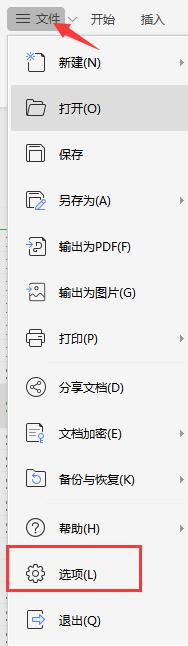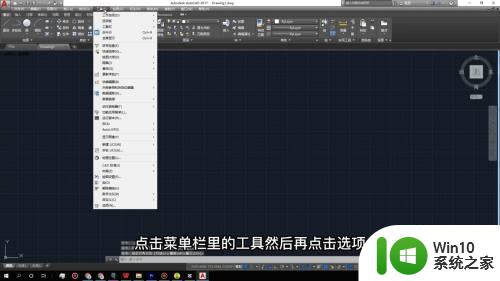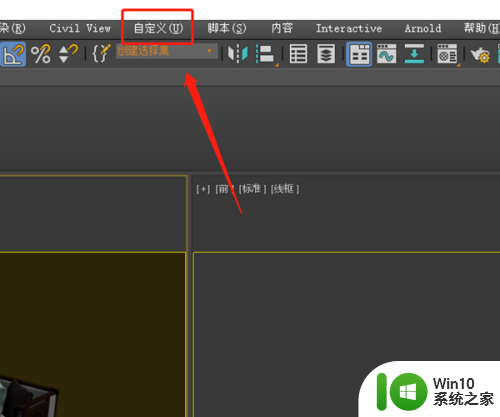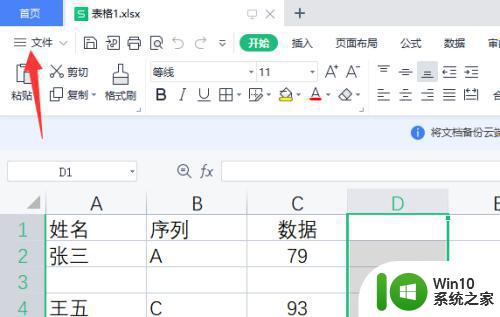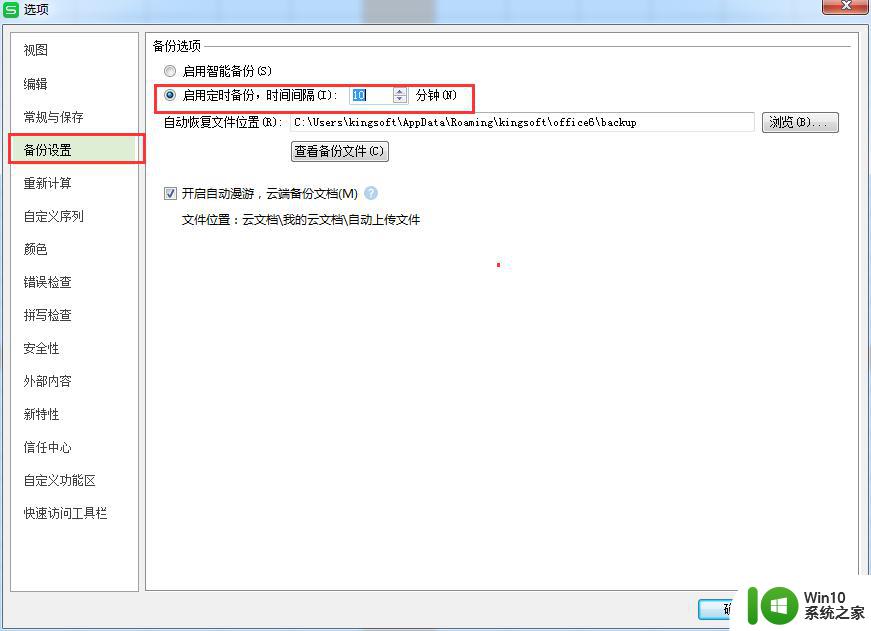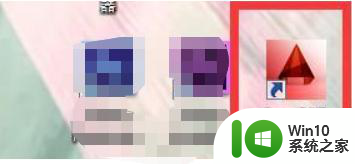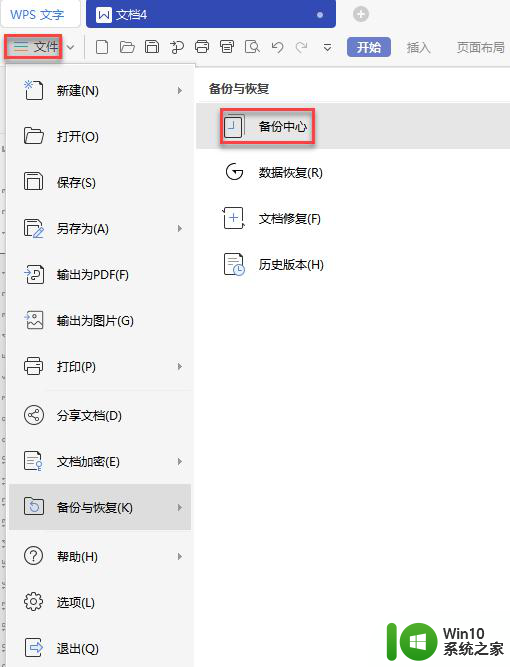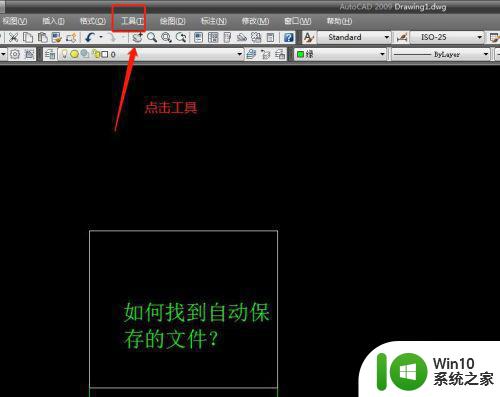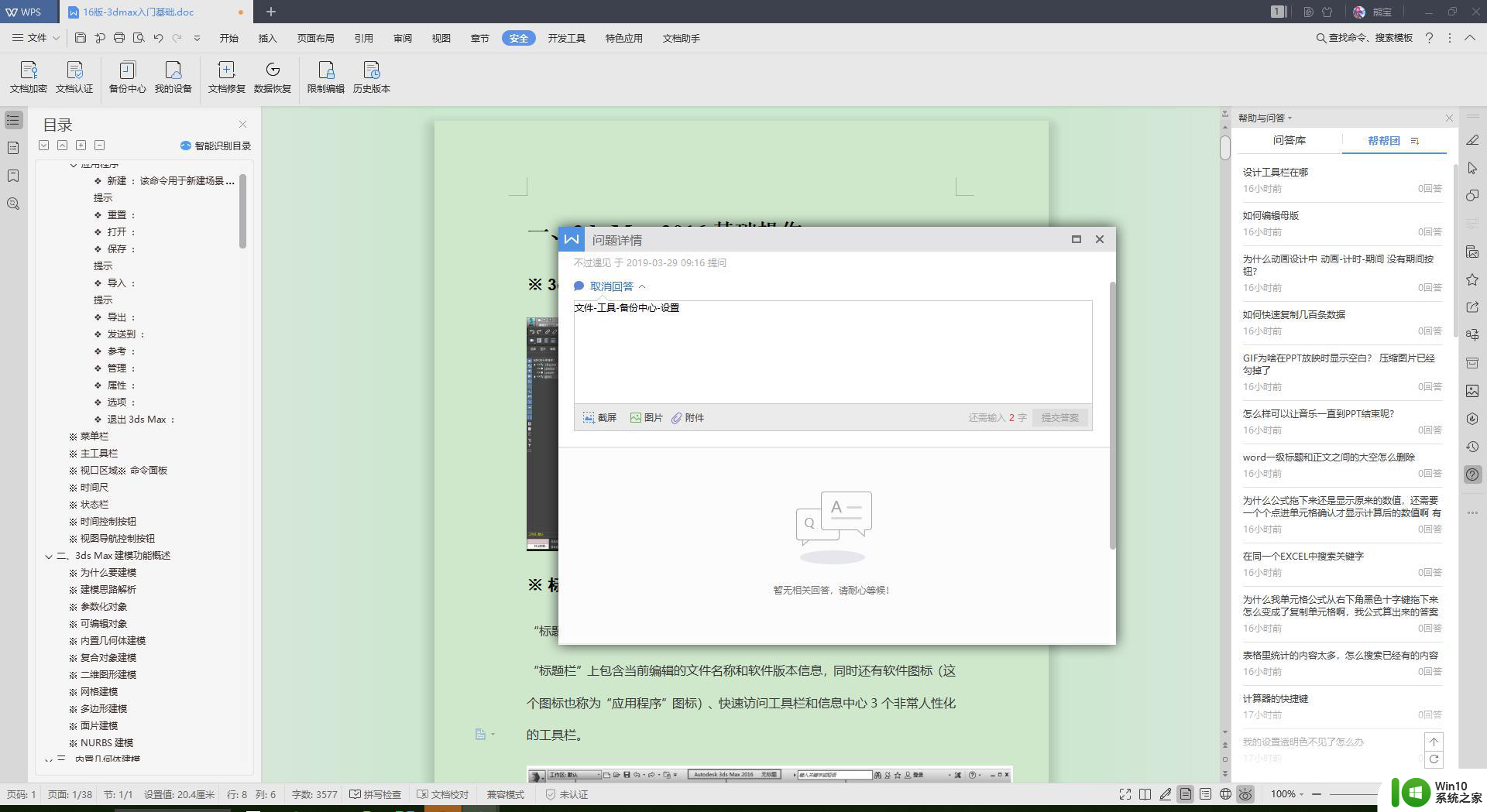cad自动保存的时间间隔在哪里设置 CAD自动保存设置
更新时间:2024-02-05 08:37:04作者:xiaoliu
CAD自动保存的时间间隔可以在CAD软件的设置中进行调整,在设计过程中,CAD自动保存功能的设置是非常重要的,它可以帮助我们在意外情况下不会丢失已经完成的工作。通过设置自动保存的时间间隔,我们可以根据自己的需求来决定CAD软件在何时自动保存当前的设计文件。这样一来即使在意外断电或软件崩溃的情况下,我们也能够恢复到最近一次保存的进度,避免了不必要的工作重复和时间浪费。对于CAD软件的用户来说,学会设置CAD自动保存的时间间隔是非常必要的。
具体方法:
1、首先打开自己的“CAD软件”。
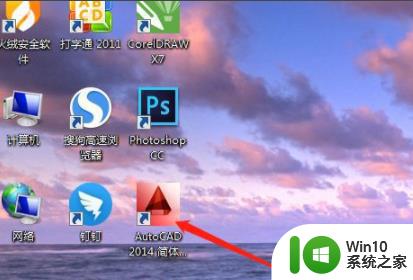
2、然后点击任务选项栏上面的“工具”。
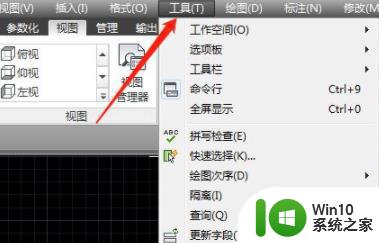
3、再点击下面的“选项”。
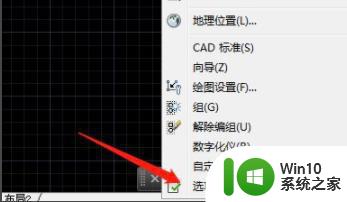
4、在弹出的对话框点击“打开和保存”。
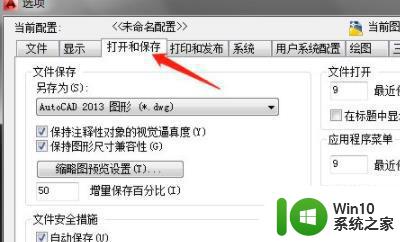
5、将文件安全措施下面的“自动保存”勾选,并设置一个时间即可。
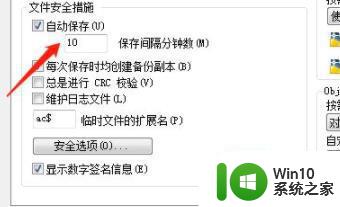
以上就是cad自动保存的时间间隔在哪里设置的全部内容,有遇到相同问题的用户可参考本文中介绍的步骤来进行修复,希望能够对大家有所帮助。